xLoud é a mais nova sensação lançada pela SonyEricsson para principalmente a nova linha Xperia Android. No entanto, a comunidade de desenvolvimento começou a trabalhar no primeiro dia em que colocou as mãos nela. Agora, existem diferentes histórias de sucesso provenientes de vários portais, fóruns e blogs Android relacionados à implementação bem-sucedida do xLoud no Xperia X10. Se você se lembra, abordamos recentemente o lançamento oficial do Android 2.3.3 Gingerbread para o Sony Ericsson Xperia X10 e você pode ter xLoud no seu telefone se você atualizou para esteversão. Para quem não sabe, o xLoud é uma alternância simples para o telefone Xperia que permite aumentar o volume do alto-falante enquanto reproduz músicas, vídeos ou chamadas. Por enquanto, você só pode obter o mecanismo xLoud no seu Xperia X10 se tiver atualizado para o Android 2.3.3 Gingerbread com acesso root e o xRecovery instalado.
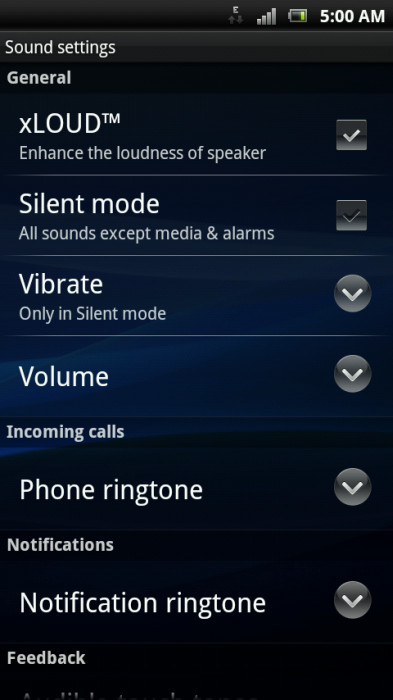
Aqui está o guia passo a passo para instalar o xLoud no seu Xperia X10:
Aviso Legal: Por favor, siga este guia por sua conta e risco. O AddictiveTips não será responsável se o seu dispositivo for danificado ou em tijolos durante o processo.
- O primeiro passo, conforme discutido anteriormente, éatualize para o Android 2.3.3 Gingerbread oficial e faça root no seu telefone junto com o xRecovery - Recuperação personalizada para telefones SE Xperia. Você pode ir para esta postagem para obter mais detalhes.
- Faça o download do pacote zip xLoud-x10 e salve-o na área de trabalho.
- Conecte seu telefone ao computador, monte o cartão SD e copie o pacote zip baixado na raiz do cartão SD.
- Após isso, reinicie o telefone no xRecovery.
- Uma vez na recuperação, vá para Instalar o Zip personalizado e, no menu resultante, instale / instale o xLoud-x10.zip.
- Após a conclusão da instalação, reinicie o seu dispositivo.
- Não sabemos se é necessário, mas parapara tornar esse trabalho sem falhas, pode ser necessário corrigir as permissões através do xRecovery. Existe uma opção de correção de permissões no xRecovery, basta usá-la após a conclusão da instalação.
- Depois de reiniciado, vá para configurações> Configurações de som e você poderá ver a opção xLoud no topo. Marque para torná-lo funcional e reproduza qualquer arquivo de som para ver se você pode testemunhar alguma alteração.
Caso esteja com problemas, acesse o thread oficial do XDA para obter mais informações e suporte ao desenvolvedor ao vivo.













Comentários